

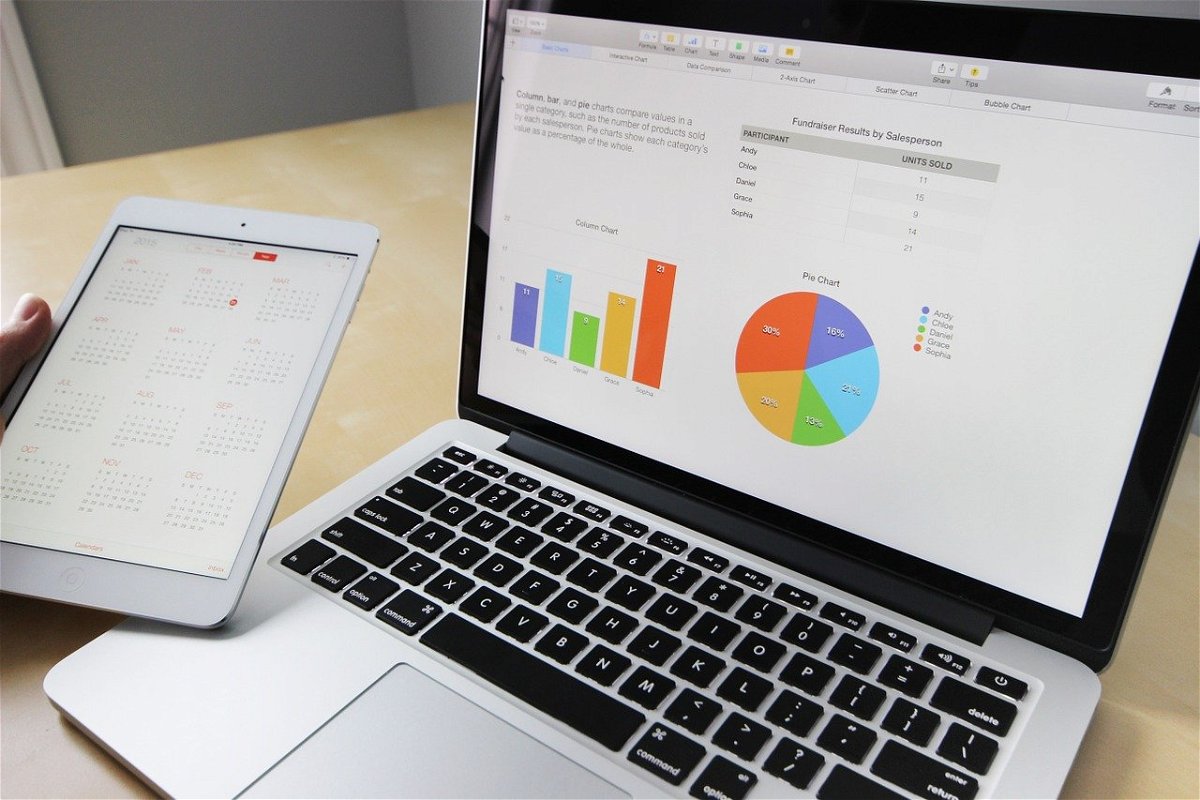
Ausrichten von Zellen in Excel
Auch wenn Excel eigentlich mehr Kalkulationsprogramm als Präsentation ist, die richtige Ausrichtung von Zellen ist ein wichtiges Thema. Wenn die Inhalte mal mittig, mal links oder rechts ausgerichtet sind, lenkt das ab. Das können Sie ändern! Im Gegensatz zu einem...
Drehen der Darstellung auf dem Monitor beim Mac
Alle modernen Computer erlauben den Betrieb von mehreren Monitoren. Egal ob PC oder Mac, der Vorteil liegt auf der Hand: Sie haben deutlich mehr Platz für Programmfenster und können so leichter Daten zwischen den Fenstern austauschen und besseren Überblick über Ihre...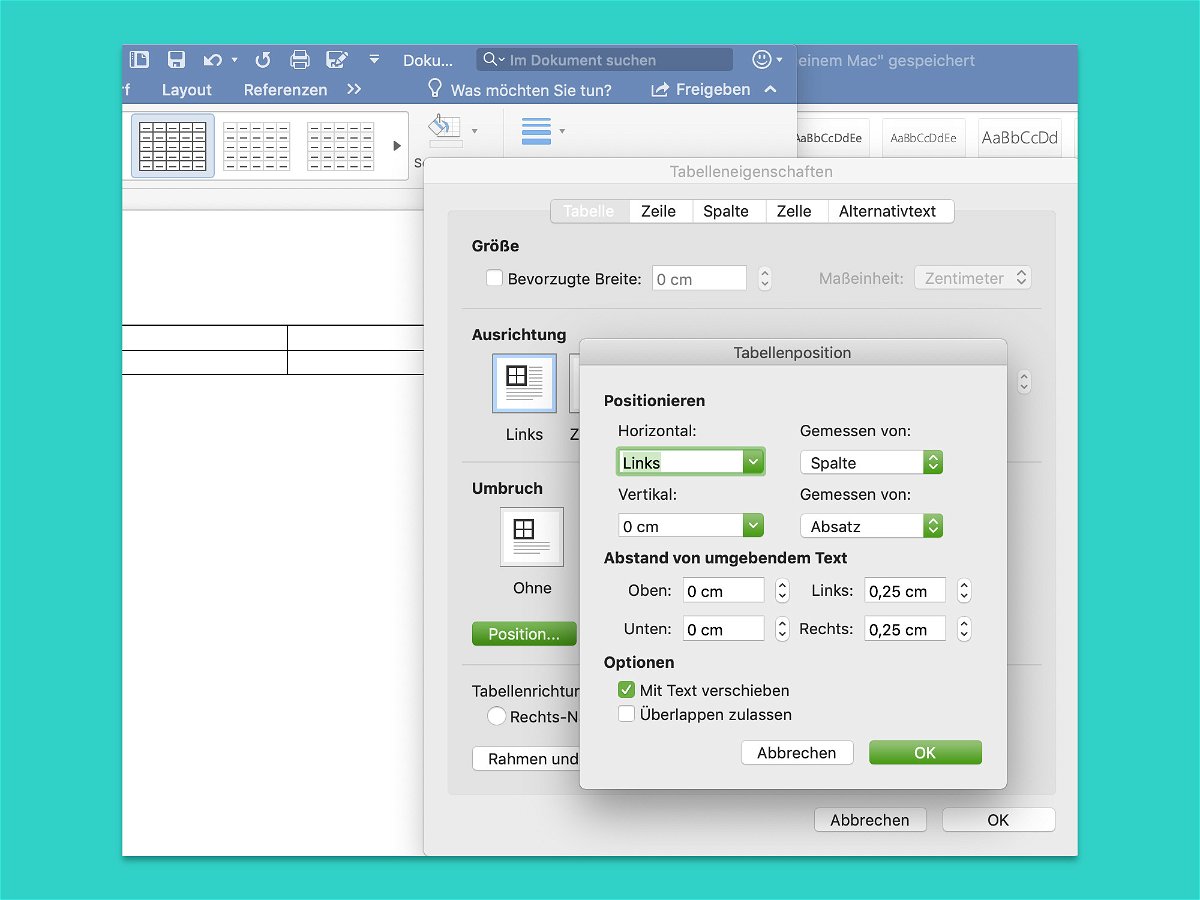
Tabellen in Microsoft Word ausrichten
Wer schon einmal versucht hat, eine Tabelle in einem Microsoft Word-Dokument zu verschieben, weiß: Die Folgen sind in der Regel eine kleine Katastrophe. Das Verschieben von Tabellen ruiniert ein perfekt formatiertes Dokument. Wir zeigen, wie sich Tabellen und Bilder in Microsoft Word ausrichten lassen.
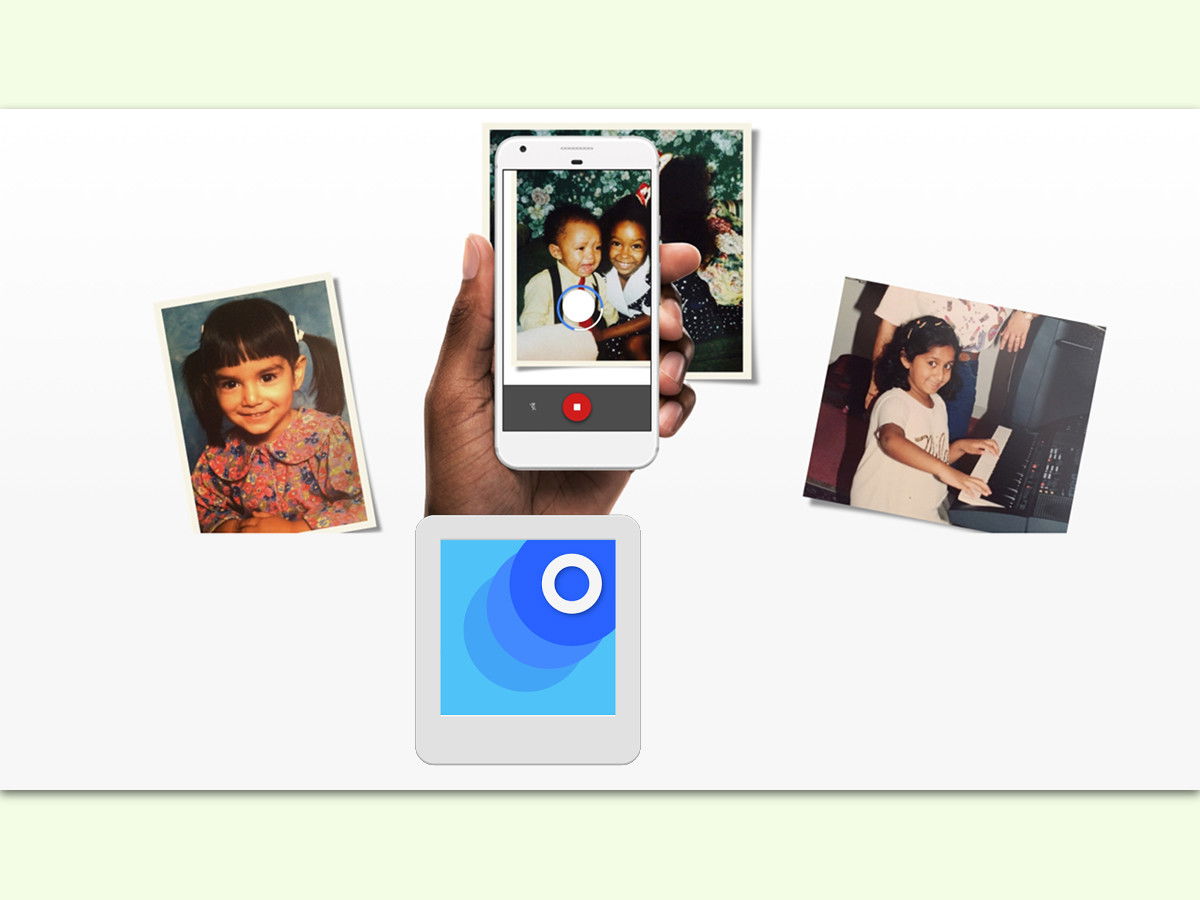
Fotos digital retten
Fast jeder hat noch alte Fotos, die Erinnerungen sind. Damit sie auch in Zukunft noch angesehen werden können, sollte man analoge Bilder digitalisieren. Am einfachsten ist das mit einer Handy-App.

Links, mittig, rechts
In den meisten Sprachen läuft der Text von links nach rechts über die Seite. Deswegen beginnen unsere Dokumente am linken Seitenrand, und deswegen sind die meisten Texte linksbündig ausgerichtet. Für Überschriften bietet sich hingegen eher die Zentrierung an. Und für Zahlen und andere sekundäre Texte eignet sich eine rechtsbündige Ausrichtung am besten. Mit Word lässt sich über die Tastatur die Ausrichtung eines Textes schnell ändern.

GIMP: Genaue Hilfslinie erstellen
Zum Ausrichten von Objekten oder Ebenen eignen sich Hilfslinien besonders gut. In GIMP können diese leicht direkt aus dem Lineal erzeugt werden. Genauer wird’s über einen besonderen Dialog.
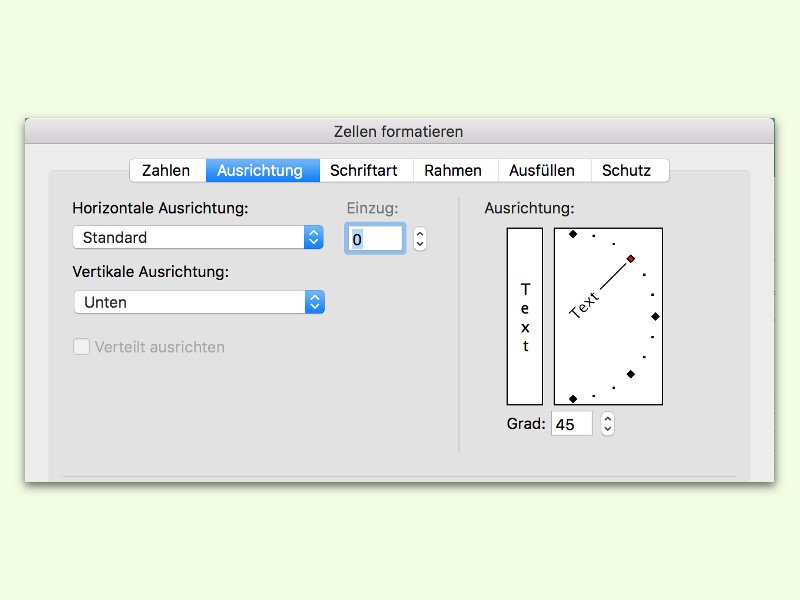
Excel: Text in einer Zelle diagonal laufen lassen
Manchmal will man eine bestimmte Zelle mit auffälligem Text füllen. Eine Möglichkeit, das zu tun, besteht darin, den Text einfach mal diagonal, also schräg von einer Ecke in die andere, laufen zu lassen. Mit Excel ist das schnell so formatiert.



